ChatGPTプラグインの使い方!業務に役立つおすすめ10選と注意点を解説


こんにちは。Wakka Inc.メディア編集部です。
AI技術の進化が著しい中、ChatGPTは2022年のリリースから注目されてきました。
そのChatGPTを、より便利に利用できるプラグインの公開は、さらに大きな注目を集めています。
しかし、ChatGPTプラグインが注目されているのは知っていても、
「どのようなChatGPTプラグインがあるのだろう?」
「ChatGPTプラグインを使うとなにができるようになるのだろう?」
などの疑問をお持ちの方も多いのではないでしょうか。
そこで本記事では、
- ChatGPTプラグインの概要と特徴
- 業務に役立つおすすめのプラグイン10選と使い方
- ChatGPTプラグインを利用する際の注意点
などについて詳しく解説します。
本記事を参考に、ぜひともChatGPTプラグインを業務にお役立てください。
【おすすめ資料】「MVP/PoC支援サービス」お役立ち資料 生成AIのPoC事例集
大手企業の生成AIの実際の導入目的から、導入までのPoCの検証のポイントまで広く解説をしています。自社への生成AI導入検討/PoC推進の際に便利にご活用いただけます。

ChatGPTプラグインとは
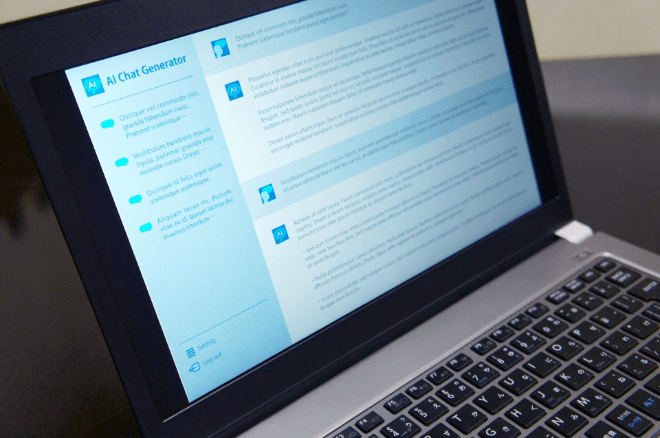
ChatGPTプラグインとは、OpenAI社が開発したChatGPTの機能を拡張するためのツールです。
ChatGPT単体ではできなかったことが、プラグインの導入によってできるようになりました。
例えば、ChatGPT単体では他のアプリとの連携はできません。
しかし、プラグインを導入すれば他のさまざまなアプリと連携でき、ChatGPTから操作できるようになります。
また、ChatGPT単体では、インターネット上の最新情報にアクセスできません。
しかし、ChatGPTプラグインを使えばインターネット上の最新情報にもアクセスできるようになります。
最新情報を必要とする質問にも、精度の高い回答が期待できるでしょう。
ChatGPTプラグインの特徴
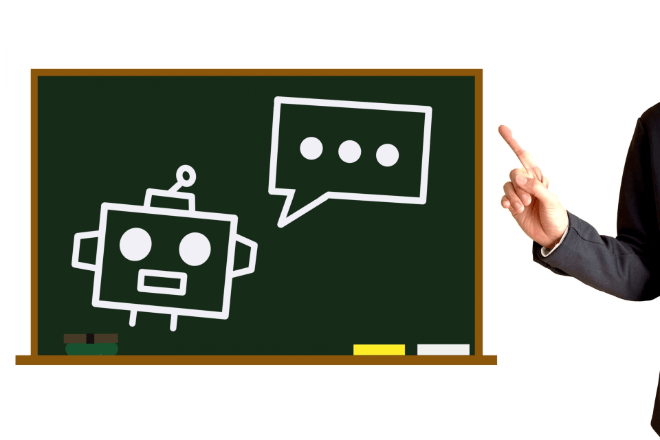
本章では、ChatGPTプラグインを使用してどのようなことができるか、その特徴について解説します。
リアルタイム情報を取得できる
現在、ChatGPT3.5が2021年まで、ChatGPT4は2022年までの情報しか学習していません。
そのため、ChatGPT単体では最新情報を必要とする質問に対して正しい回答ができません。
しかし、ChatGPTプラグインを導入すればインターネット上のリアルタイム情報にアクセスできるようになるため、最新の情報を加味した精度の高い回答ができるようになります。
知識ベース情報を取得できる
特定のプラグインを導入すれば、企業内のデータベースや個人で蓄積しているメモなどの知識ベースの情報にアクセスできます。
取得した知識ベースの情報をもとに回答できるようになるため、一般的な情報だけでなく、専門知識を共有できるツールとして利用価値が上がるでしょう。
ただし、ChatGPTの利用にはセキュリティリスクが伴うため、個人情報や企業の機密情報を扱うには注意が必要です。
ユーザーアクションを自動実行できる
ChatGPTプラグインを使うと、ユーザーアクションを自動実行できるようになります。
外部サービスと連携できるプラグインもたくさんあるので、それらを使えばChatGPTから外部サービスを起動したり、アクションを実行させたりもできます。
例えば、Gmailと連携して定型的なメール送信を自動化できれば、業務の効率化に役立つでしょう。
また、旅行予約サイトの情報を取得してホテルの予約をしたり、飲食店を検索して空いている店を予約したりと、使用するプラグインによってさまざまなアクションが可能です。
ChatGPTプラグインを導入するメリット

ChatGPTプラグインの導入は、ChatGPT本体の機能を大きく拡張してさまざまなメリットが得られるため、注目されています。
本章では、ChatGPTプラグインを導入するメリットについて解説します。
用途が広がる
ChatGPTプラグインを利用すると、ChatGPT単体ではできないさまざまなことができるようになり、用途が大きく広がります。
今後も多くのプラグインが開発されると予測されているため、さらにさまざまなシーンで活用できるでしょう。
業務の効率化に役立つ
ChatGPTプラグインには、業務の効率化に役立つものが数多くあります。
SEO対策やプログラミングの効率化など、特定の業務に特化したものもあれば、プロセスの可視化や業務の自動化など、汎用性の高いものまでさまざまです。
従来、人間が行なっていた業務の一部を、ChatGPTプラングインで効率化できるかもしれません。
ChatGPTプラグインの使い方
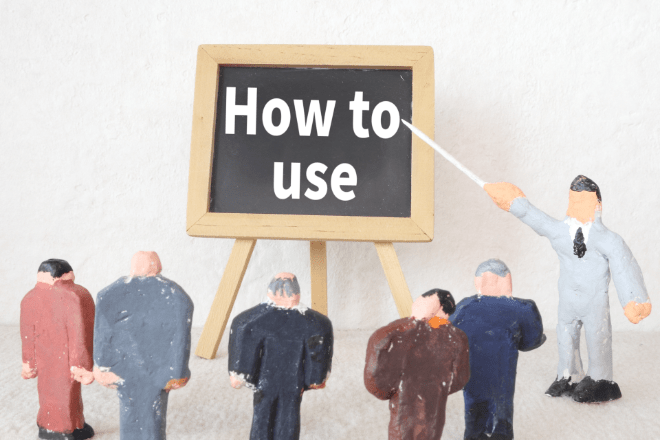
本章では、ChatGPTプラグインの使い方を具体的な手順で解説します。
実際に利用する際の参考にしてみてください。
ChatGPTプラグインを有効にする
まず、ChatGPTを起動してプラグインを有効にしましょう。
画面左下の「…」ボタンをクリックして設定メニューを開き、「Settings」を選択します。
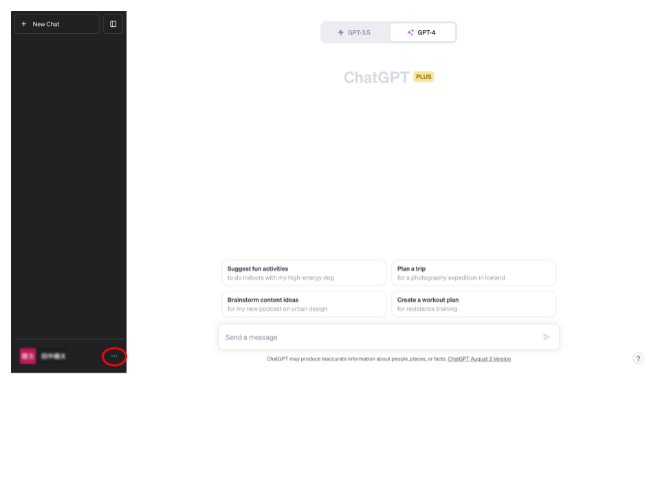
すると、以下の設定画面が表示されます。
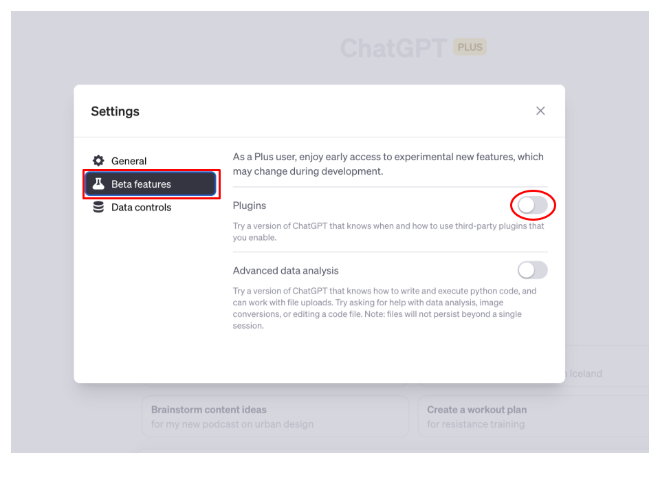
左側の設定メニューから「Beta features」を選び、「Plugins」のスイッチをクリックしてONに切り替えます。
スイッチが緑色の表示に切り替わったらONの状態です。
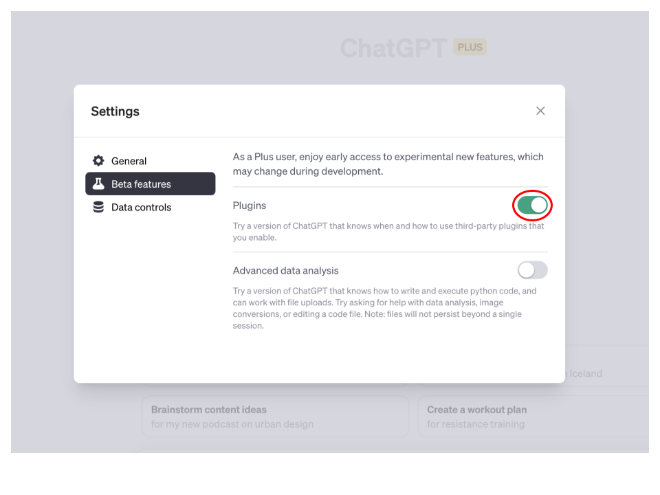
これでChatGPTプラグインが有効になりました。
ChatGPTプラグインを導入する
次に、ChatGPTプラグインを導入していきます。
チャット画面でバージョンGPT-4の欄を見ると、「Plugins」が表示されます。
まず、この「Plugins」をクリックします。
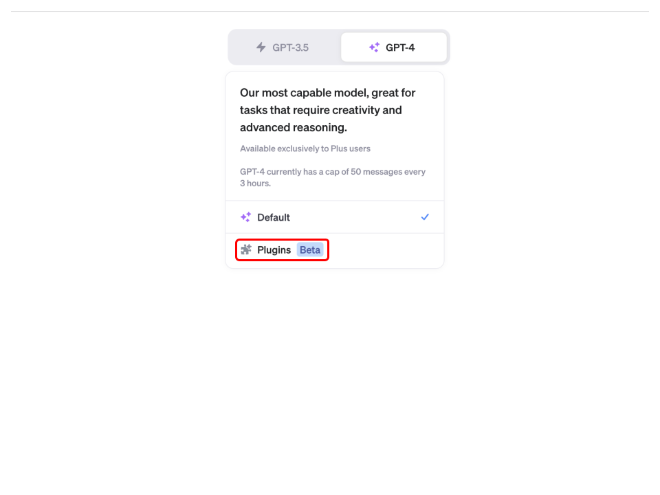
すると、「No plugins enabled」が表示されるので、クリックします。
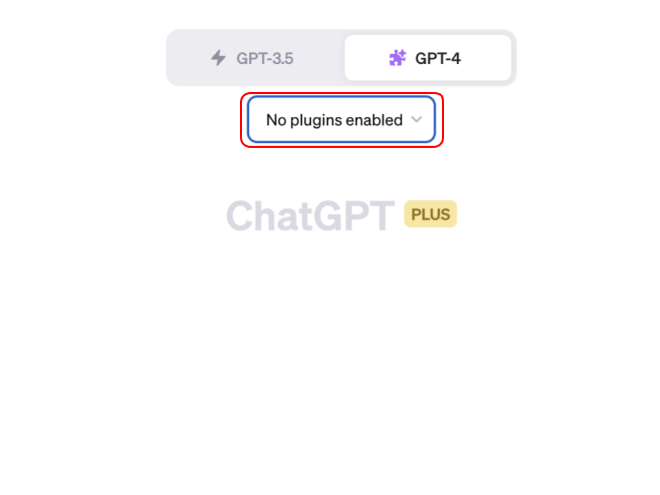
次に「Plugin store →」をクリックします。
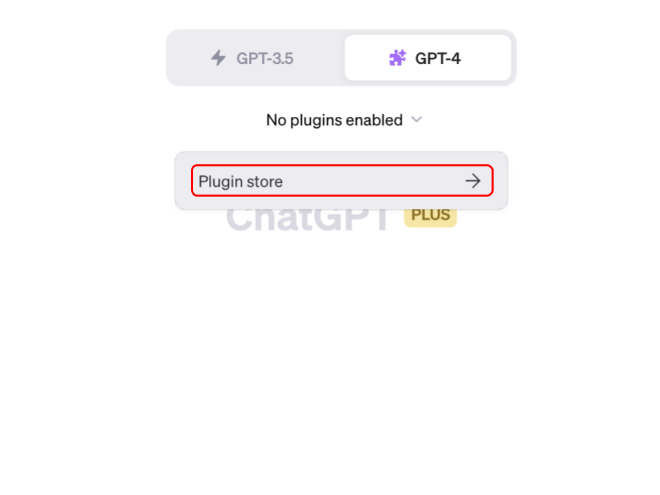
すると、以下のように、Plugin storeの画面が表示されます。
プラグインが一覧表示されるので、インストールしたいプラグインを選びましょう。
インストールしたいプラグインについている「install」ボタンを押すとインストールされます。
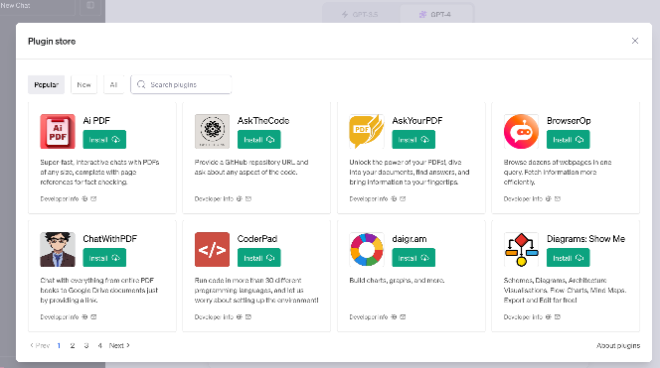
ここではサンプルとして、Show MeとLink Readerの2つのプラグインをインストールしました。
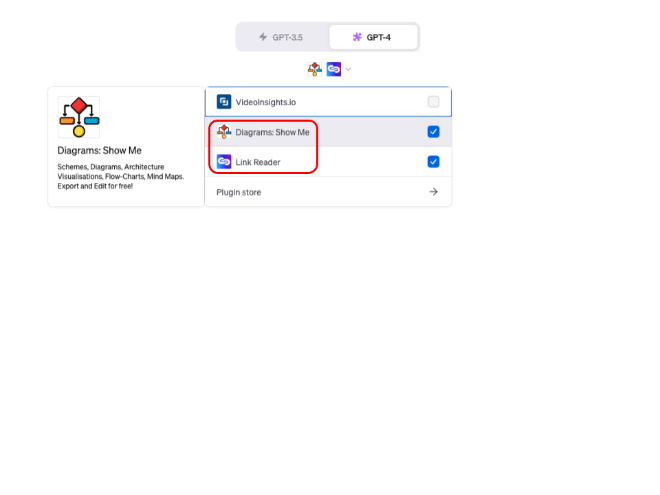
プラグインによってはインストールボタンを押すとサインアップを求められることがありますが、基本的には無料で使用できるので、ご安心しください。
ChatGPTプラグインの設定の使い方
インストールしたプラグインは、チャット画面に一覧表示されるようになります。
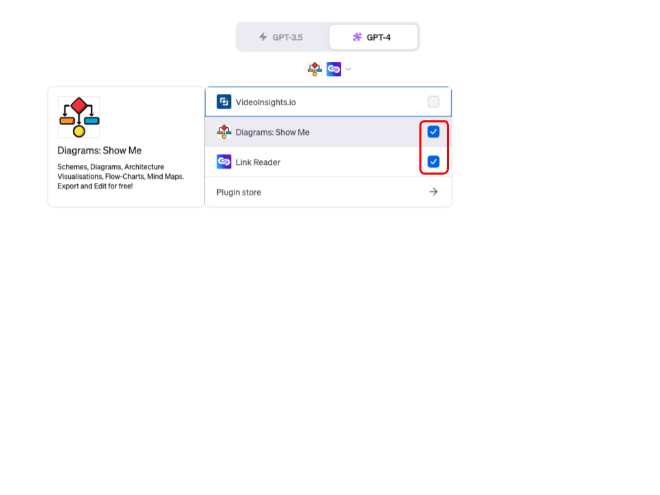
ここで、使用したいプラグインにチェックをつけると機能が有効になり、ChatGPTで使用できるようになります。
ただ、同時に使用できるプラグインは、最大で3つまでです。
3つのプラグインが有効になっているときに別のプラグインを使いたい場合は、どれかを無効にして使いたいプラグインを有効にしましょう。
●生成AIのPoC事例集
MVP/PoC支援サービスを提供する、Wakka Inc.がピックアップした生成AIのPoC事例集です。

ChatGPTプラグインのおすすめ

前章まででChatGPTプラグインの特徴やメリット、設定方法についてお伝えしてきました。
本章では、利用価値の高いおすすめのプラグインをカテゴリーに分けて紹介していきます。
情報収集系のプラグイン
情報収集系のプラグインでは主に、
- 文章の要約や翻訳をしてくれるプラグイン
- 最新のニュースをチェックしてくれるプラグイン
について紹介します。
Link ReaderでWebサイトの内容を要約・翻訳
Link Readerは、Webサイトの内容を要約・翻訳できるプラグインです。
ChatGPTのチャットで、
「下記URLの記事を翻訳して重要な箇所の要約をしてください」
などのように指示を出し、対象のWebサイトのURLを指定すれば、そのサイトの要約・翻訳が可能です。

VideoInsights.ioで動画の内容を要約
VideoInsights.ioは、さまざまな動画の内容を要約したり、投稿日や再生回数などのメタ情報を取得したりできるプラグインです。
手短に動画の内容を把握できるため、動画を視聴する時間や文字起こしをする手間が省けます。
ただし、VideoInsights.ioは10分を超える長時間の動画には対応していないので、使用する際には注意が必要です。
使用方法は先ほどのLink Readerと同様で、動画の内容を要約してほしい旨の指示と、動画のURLをチャットに入力するだけです。
英語にも対応しているので、翻訳した上で要約してほしいと指示を出せば日本語の要約文が作成されます。
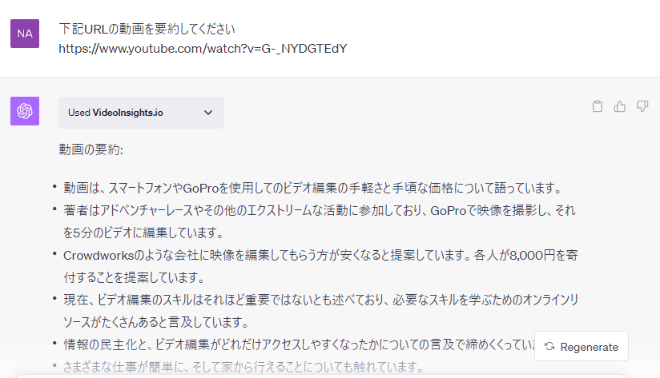
BizTocで最新のビジネスニュースをチェック
BizTocは、世界中のビジネスニュースをリアルタイムで取得し、提供してくれるプラグインです。
収集したいニュースのテーマを指定してチャットで指示を出すだけで、プラグインが取得したニュースを要約して回答してくれます。
例えば、
「iPhoneに関する日本国内のニュースを教えてください」
のようにチャットで指示を出してみましょう。
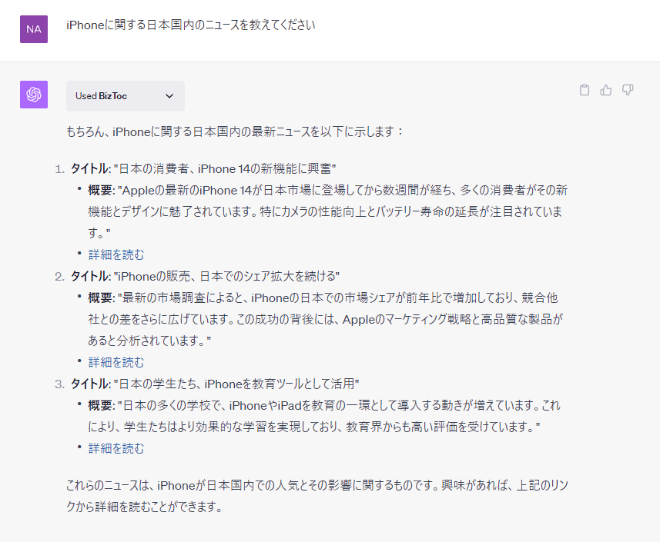
このように、欲しい情報の要約が得られました。
NewsPilotで最新ニュースを効率的に取得
NewsPilotもBizTocと同様に、ユーザーが興味のあるテーマを入力するだけで、テーマに関連する最新のニュースを提供してくれます。
欲しい情報が決まっている場合は、情報収集の手間を大幅に削減できるでしょう。
NewsPilotはニュースのソースや公開日時などの詳細情報も提供してくれるため、回答内容で気になるニュースがあればさらに詳しく検索できます。
使用例として、地震や津波に関するニュースを聞いてみました。
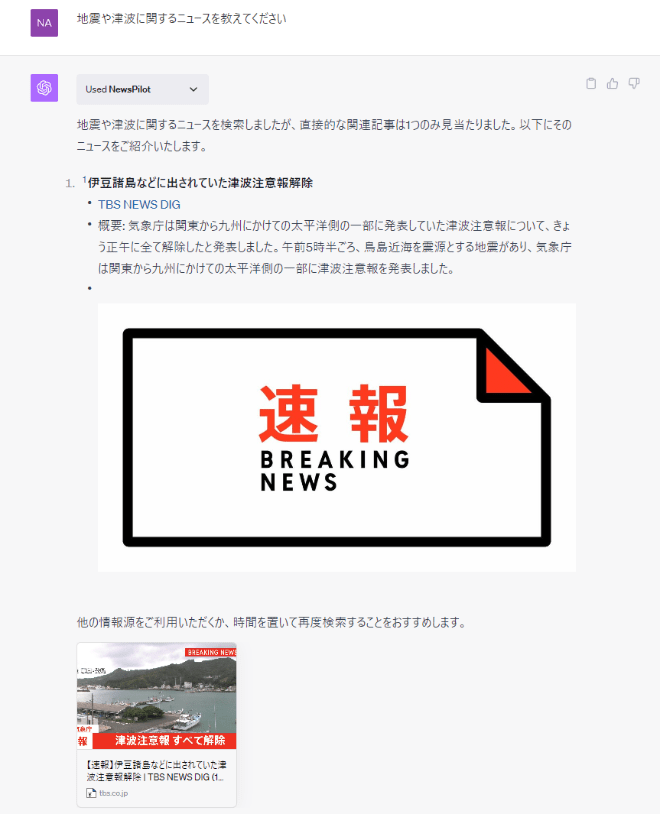
業務の効率化に役立つプラグイン
次に、業務の効率化に役立つプラグインを紹介します。
ここでは、SEO分析など特定の業務を効率化するプラグインと、あらゆる業務の効率化に役立つ汎用性の高いプラグインを取り上げます。
Diagrams: Show Meでプロセスを容易に可視化
Diagrams: Show Meは、グラフや図を簡単に描画できるプラグインです。
フローチャート、マインドマップ、ガントチャートなど、30種類もの図に対応しています。
実際に手作業で図を作成する場合、まずインプット情報を整理し、事象の構造を考えて図式化する必要があります。
Diagrams: Show Meを使えば、インプット情報を与えると短時間で図にしてくれるため、情報整理や思考のプロセスにかかる時間が節約でき、業務の効率化に役立つでしょう。
使用例として、在庫管理業務の一般的な流れを図にしてもらいました。
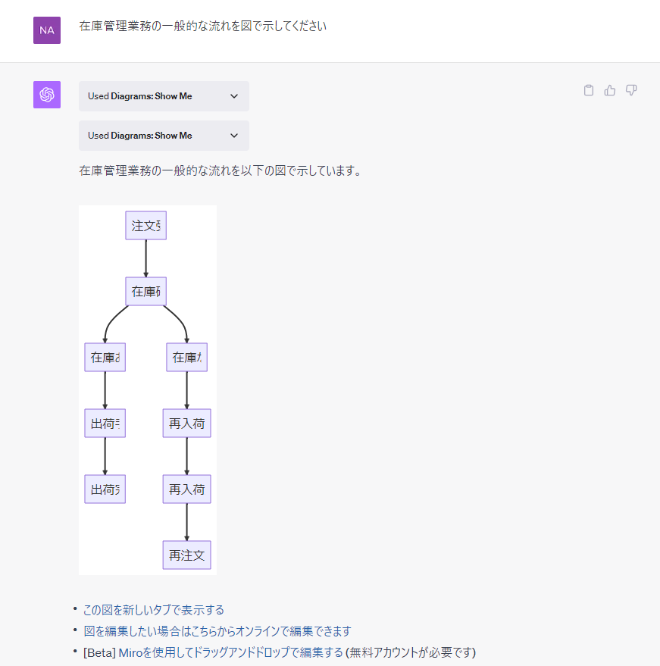
Advanced Data Analysisでプログラミングを効率化
Advanced Data Analysisは以前、Code Interpreterという名称で知られていましたが、2023年9月に名称が変更されてAdvanced Data Analysisになりました。
プログラミングに特化したプラグインというイメージを持たれがちですが、実はプログラミングに限らずさまざまなことができます。
例えばPDFファイルの文章を読み取って要約したり、簡単な画像を生成したりと、プログラミングをしない人でも使ってみる価値はあるでしょう。
Advanced Data AnalysisはOpenAI社の公式プラグインで、設定方法が他のプラグインとは違っているので注意しましょう。
プラグインを有効にしたときと同じ設定メニューで、左側の「Beta features」を選ぶと「Advanced Data Analysis」が出てくるので、クリックしてスイッチをONにします。
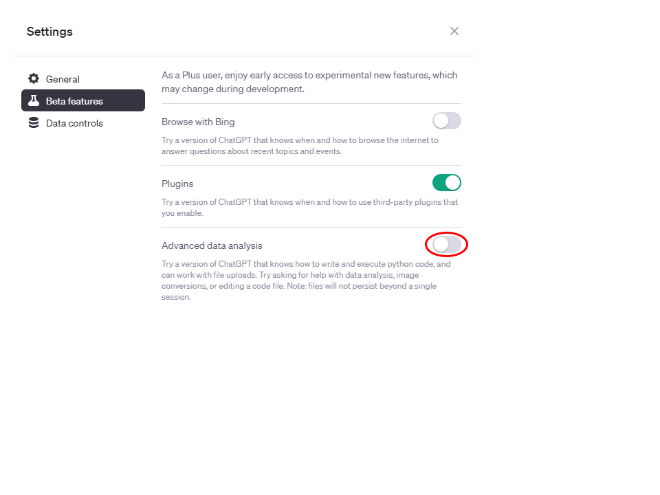
チャット画面のバージョンGPT-4の欄に「Advanced Data Analysis」の項目が追加されるので、選択します。
「Advanced Data Analysis」は「Plugins」と切り替える形になるため、Advanced Data Analysisを使用している間は他のプラグインが使えません。
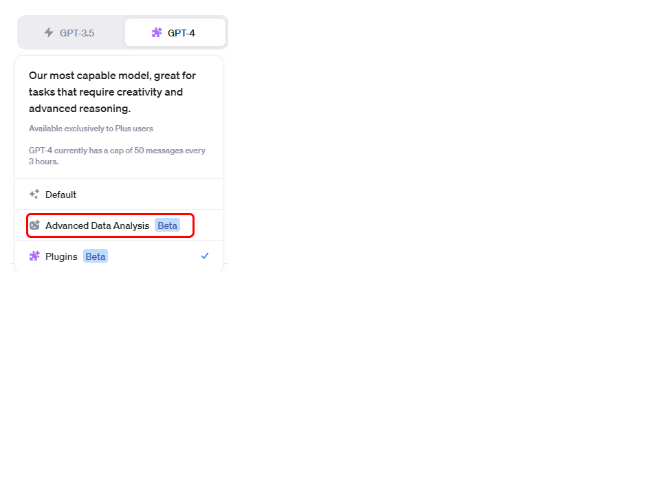
使用例として、データファイルをアップロードしてそのデータをもとにグラフを作成してもらいました。
アップロードしたファイルに含まれているデータは次の内容で、スーパーマーケットの部門別売上のサンプルです。
※ちなみに、このサンプルデータもChatGPTに作成してもらったものです。
部門, 売上高(千円)
食料品部門, 12
生鮮食品部門, 8
パン屋, 3.5
菓子・スナック部門, 4.5
家庭用品・清掃用品部門, 2.5
化粧品部門, 3
衣料品部門, 5.5
雑貨部門, 2
酒類部門, 7
ファームショップ, 6
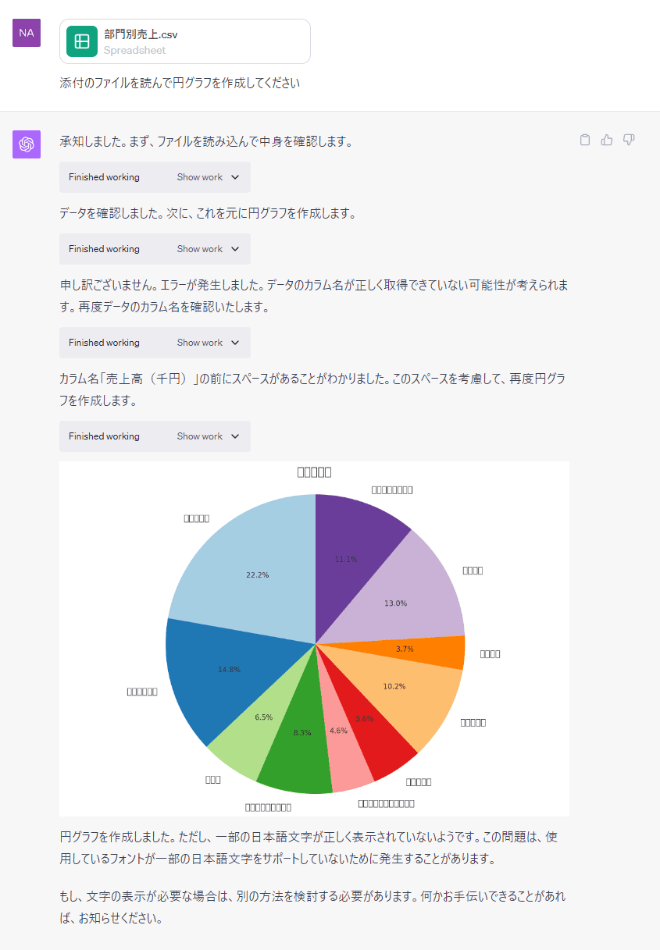
見事な円グラフを描画してくれましたが、日本語フォントに対応していないため、部門名が文字化けしてしまいました。
日本語フォントが入ったファイルをアップロードして、再度グラフを作成してもらいます。
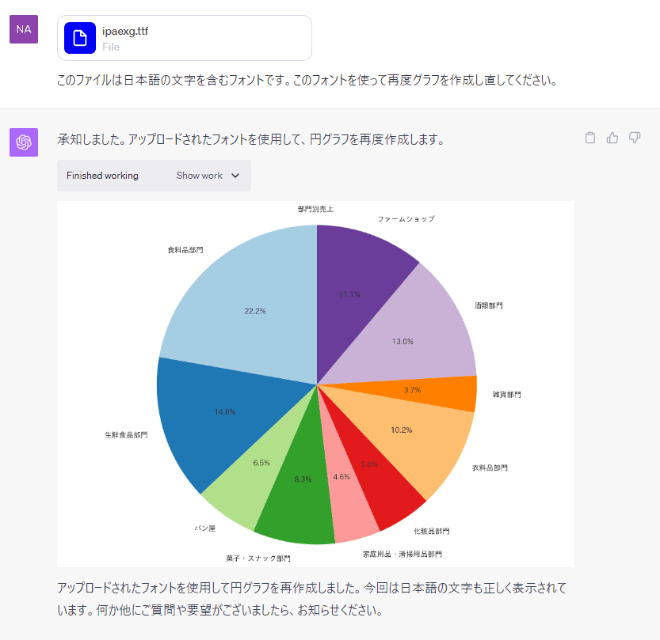
このようにプログラミング以外にもさまざまな使い方ができ、利用価値の高いプラグインであるため、ぜひ一度使ってみることをおすすめします。
SEO.appでWebサイトを効率良く最適化
SEO.appは、WebサイトのSEO分析をしてくれるプラグインです。
他にも、SEOの観点でキーワードを最適化した記事を書いたり、既存記事をリライトしたりといった機能もあります。
指定したWebサイトを分析し、SEOの観点で最適化のための提案をしてくれます。
SEOの参考になるのはもちろん、SEO.appの提案をベースに改善案を検討できるため、業務を効率化できるでしょう。
今回は試しに「DX推進」のキーワードを指定して記事を書いてもらいました。
もちろん修正は必要ですが、記事のたたき台として活用できるでしょう。
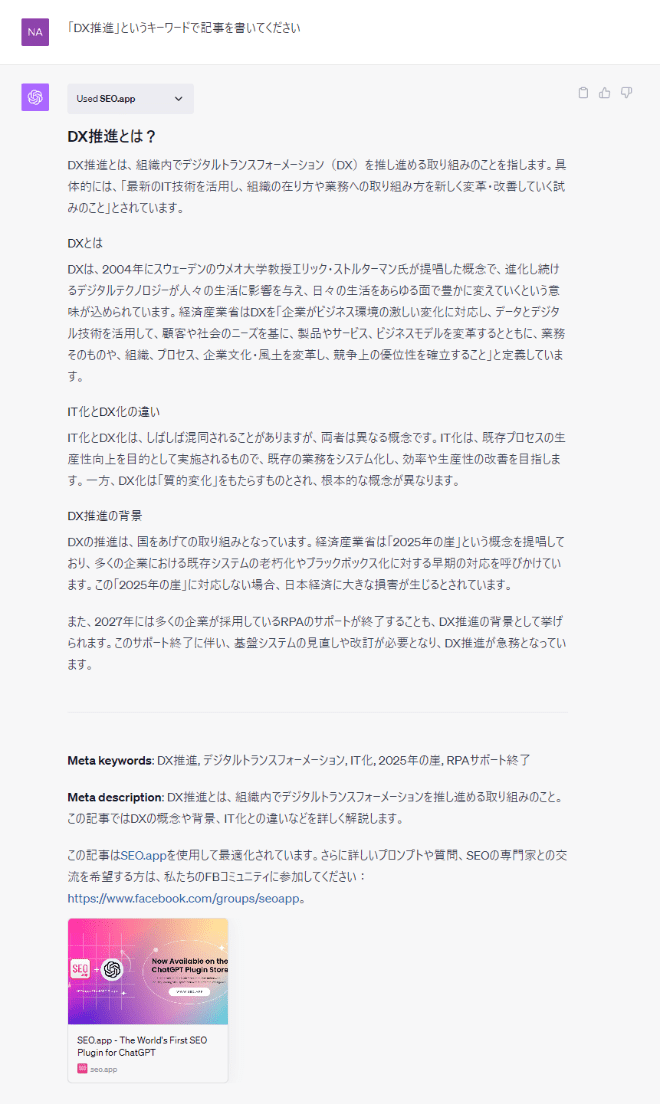
Zapierで業務の自動化を促進
Zapier(ザピアー)は、さまざまなWebアプリケーションと連携して任意の作業を自動化するプラグインです。
連携可能なWebアプリケーションは5,000以上。
Zapとは一連の自動化されたタスクのことを意味し、Zapierはトリガー(きっかけ)とアクション(処理の実行)で成立しています。
例えば、Gmailでメールの受信をトリガーとして、メールの内容をスプレッドシートに追加するというアクションを実行できます。
連携できるアプリケーションが多いので、使い方次第では大幅な業務効率化が実現できるのではないでしょうか。
今回はGmailでメールを受信したら、メール内容をスプレッドシートに転記する仕組みを作成してもらいました。
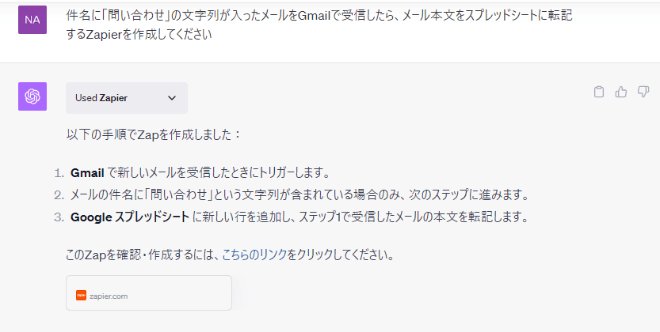
下の画像が作成された仕組みです。
メールのアカウント設定やスプレッドシートの出力先など、詳細をこの画面で設定すれば稼働します。
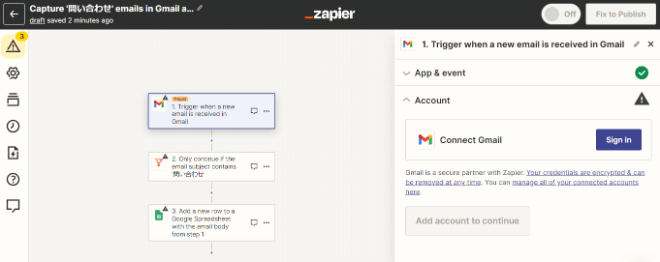
プラグインの精度向上に役立つプラグイン
ChatGPTは、プラグインの使い方次第で結果の質が大きく異なります。
最後に、ChatGPTやプラグインの精度を向上させるプラグイン、言い換えればChatGPTやプラグインの使い勝手を向上させるためのプラグインを紹介します。
Pluginpediaで問題解決に最適なプラグインを知る
ChatGPTプラグインは種類が膨大であるため、目的のプラグインを探すのに手間がかかります。
そのような問題を解決してくれるのがPluginpediaです。
Pluginpediaは、目的のプラグインを探してくれるプラグインです。
例えばチャットで、
「文章を要約してくれるプラグインを教えてください」
のように指示するだけで、目的のプラグインを探して教えてくれます。
ただし、リリース直後のプラグインは、検索できないこともあります。
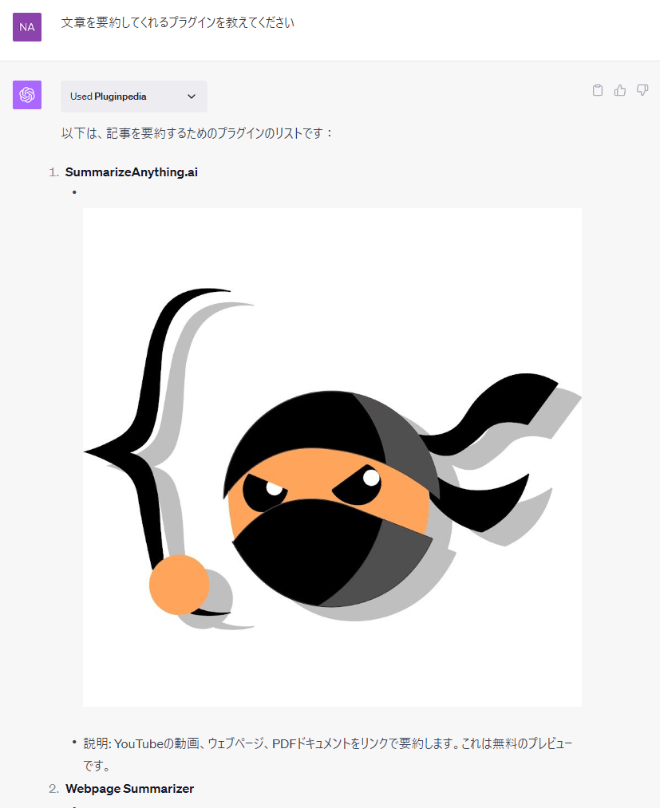
PromptPerfectで応答の質を向上
PromptPerfectは、入力したチャットへの指示内容を自動的に改善し、ChatGPTの回答性能を向上させるプラグインです。
ChatGPTを使っていると、質問に対して期待した回答が得られないことがしばしばあります。
欲しい回答を得るために何度も質問の試行錯誤を繰り返さなければいけないこともあり、かえって手間がかかります。
しかし、PromptPerfectを使用すれば、期待どおりの回答を得るために試行錯誤する必要がなくなるため、適切な回答を効率良く得られるでしょう。
使い方は簡単で、通常の指示内容に「Perfect」の文字を追加するだけです。
今回は試しに、NewsPilotとPromptPerfectを有効にして、少子化に関する日本国内のニュースを教えてもらいました。
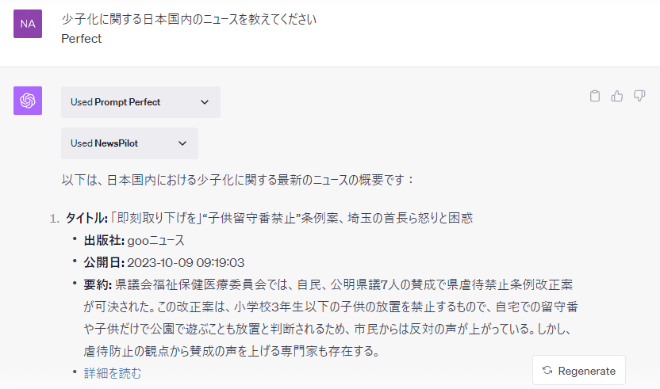
ちなみに、PromptPerfectを使わずに同じ質問をした場合は、該当するニュースが見つからないとの答えでした。
回答の一番上のプルダウンをクリックして、実際にChatGPTに投げられた指示内容を見てみましょう。
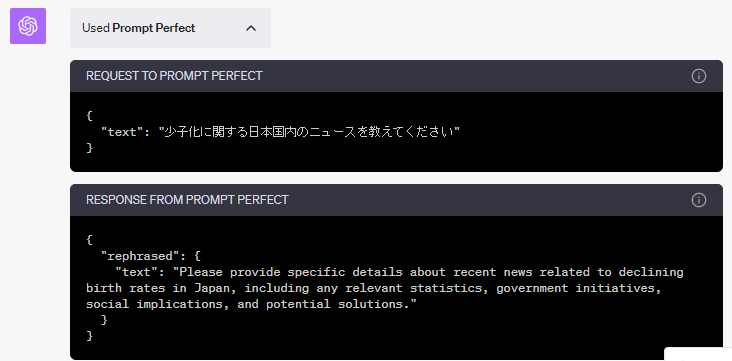
和訳すると、
「関連する統計、政府の取り組み、社会的影響、潜在的な解決策など、日本の少子化に関連する最近のニュースについて具体的な詳細内容を記載してください。」
という指示内容になっています。
最初に入力したプロンプト
「少子化に関する日本国内のニュースを教えてください」
と比べると、かなり改善された具体的な内容になっていることが、お分かり頂けるのではないでしょうか。
ChatGPTプラグインを使って業務を効率化するには
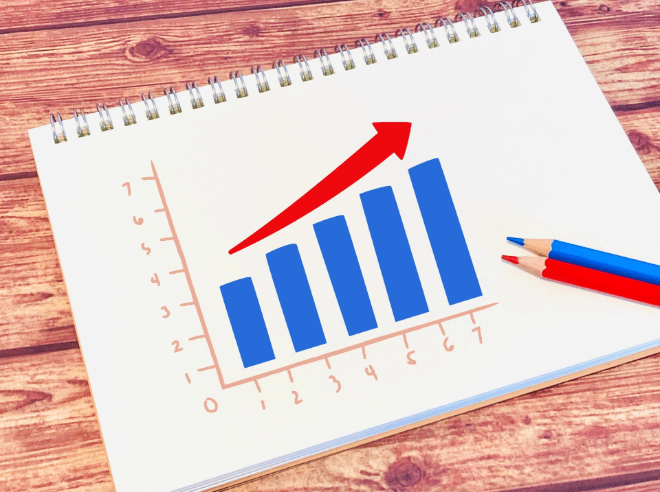
ChatGPTプラグインを正しく運用しなければ、かえって手間がかかります。
本章では、ChatGPTプラグインを使って業務を効率化するためのポイントを解説します。
効率化するポイントを明確にする
ChatGPTプラグインを使って業務を効率化するためには、まず対象の業務でどの部分を効率化したいのかを明確にしましょう。
効率化する作業を明確にするためには、業務を細分化して整理することがおすすめです。
例えば、多くの業務は下記のように細分化できます。
- 情報収集(インプット)
- 情報整理・分類
- 考察・評価
- 成果物作成(アウトプット)
業務を細分化したら、その中で効率化したい作業を絞り込みましょう。
狙ったポイントに効果的なプラグインを選ぶ
効率化したい作業が明確になったら、その作業に適したプラグインを選びます。
例えば、情報収集を効率化したいなら、前述した以下のプラグインが良いでしょう。
- Link Reader:情報を要約する
- NewsPilot:特定のテーマの最新情報を取得する
他にも、情報整理・分類や考察・評価といったプロセスを効率化するために、Show Meを使って思考プロセスを可視化することも効果的です。
このように、効率化すべき作業が明確になっていれば、効果のあるプラグインを選びやすくなります。
オリジナルのプラグインを開発する
場合によっては、要件を満たしたプラグインが見つからないこともあるでしょう。
その場合は、自社オリジナルのプラグインを開発する方法もあります。
オリジナルのプラグインを開発する手順は、主に以下の通りです。
- APIを構築する
- APIをドキュメント化する
- マニフェストファイルを作成する
その上で、最終的にOpenAIのレビューに合格することで、開発したプラグインがプラグインストアで利用できるようになります。
プログラミングスキルのある人材がいる場合は、オリジナルのプラグインを自社で開発できるでしょう。
開発ノウハウや人材が不足している場合は、プラグインの開発をシステム開発会社に依頼する方法もあります。
まずはお気軽に相談してみてはいかがでしょうか。

ChatGPTプラグインを利用する際の注意点

プラグインを利用すると、ChatGPTの用途が広がりますが、注意すべき点もあります。
本章では、ChatGPTプラグインを利用する際の注意点を解説します。
予期しない動作をすることがある
ChatGPTのプラグインは、予期しない動作をすることがあります。
また、ChatGPTはOpenAI社が開発したAIチャットツールですが、プラグインはサードパーティ(第三者)によって開発されているものもあります。
万一、不具合が発生した場合も、ChatGPTのサポートでは対応してもらえないため、プラグインを提供している開発会社に確認する必要があります。
このように、トラブルが発生したり、支援を受けられなかったりする可能性があることを理解した上で使用しましょう。
正しい情報を得られるとは限らない
そもそもChatGPTは、膨大な情報量を分析して回答を出力するAIチャットボットです。
多くの情報を分析しているとはいえ、質問内容や方法によっては誤った情報を出力する恐れもあります。
これに伴い、ChatGPTプラグインを使用した場合の回答も、「必ずしも正しいとは限らない」ということを理解しておきましょう。
そのため、ChatGPTプラグインから提供された回答を信用してそのまま使うのではなく、信憑性や妥当性をチェックする必要があります。
情報漏洩のリスクがある
ChatGPTプラグインを使用する際は、情報漏洩リスクには十分に注意が必要です。
特に、企業内のデータベースや個人のメモにアクセスするプラグインでは、不用意に個人情報や機密情報のアクセスを許可すると、機械学習によって情報が漏洩する恐れがあります。
使用するプラグインが十分なセキュリティ対策を講じているかの確認を含め、情報漏洩リスクも考慮して慎重に利用するべきでしょう。
ChatGPTプラグインを効果的に使って課題を解決しよう

おすすめのプラグインとその使い方を中心に、ChatGPTプラグインについて解説してきました。
ChatGPTプラグインは、リリースされたのが2023年3月と日も浅く、まだ多くのユーザーが便利な使い方を模索している状況でしょう。
現在リリースされているプラグインを参考に、今後さらに革新的なプラグインが開発される可能性はおおいにあると思われます。
まずは、現在使えるプラグインを試してみて、利用価値を確かめてみてはいかがでしょうか。
利用価値があると判断したら、効果的に利用して日常業務の課題解決に取り組んでみてください。
ChatGPTを活用したソフトウェアの開発や事業開発について興味ある方は、ぜひWakka.incにご相談ください。ご希望に合わせた最適なソリューションをご提案します。
●生成AIのPoC事例集
MVP/PoC支援サービスを提供する、Wakka Inc.がピックアップした生成AIのPoC事例集です。















